Dalam dunia penulisan, baik itu laporan bisnis, esai akademis, atau bahkan novel fiksi, kemampuan untuk menekankan poin-poin penting adalah kunci untuk menarik perhatian pembaca dan memastikan pesan Anda tersampaikan dengan efektif. Salah satu cara paling sederhana namun kuat untuk melakukan ini adalah dengan menggunakan titik besar (bullet point). Namun, terkadang titik standar yang disediakan oleh Microsoft Word terasa terlalu kecil dan kurang menonjol. Artikel ini akan memandu Anda melalui berbagai cara untuk membuat titik besar di Word, mulai dari metode dasar hingga teknik yang lebih canggih, sehingga Anda dapat meningkatkan daya tarik visual dan kejelasan dokumen Anda.
Mengapa Titik Besar Penting?
Sebelum kita membahas cara membuat titik besar, penting untuk memahami mengapa mereka begitu penting dalam penulisan:
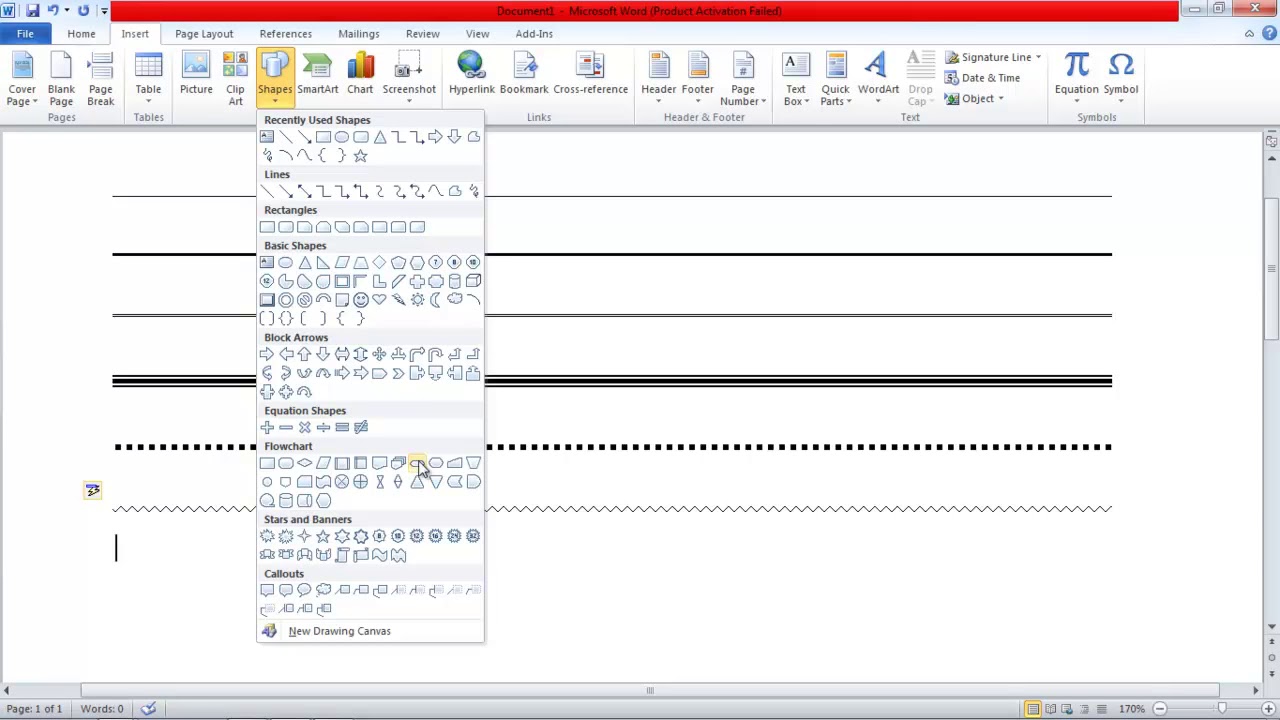
- Menarik Perhatian: Titik besar secara visual memecah teks yang padat, membuatnya lebih mudah dibaca dan dipahami. Mereka secara instan menarik perhatian pembaca ke poin-poin penting.
- Meningkatkan Kejelasan: Dengan meringkas informasi menjadi daftar yang terstruktur, titik besar membantu pembaca memahami hubungan antar ide dan dengan cepat menemukan informasi yang relevan.
- Mempermudah Membaca: Titik besar memecah blok teks yang besar, mengurangi kelelahan mata dan membuat dokumen lebih mudah dibaca, terutama di layar.
- Menekankan Poin Penting: Titik besar secara visual menyoroti informasi penting, membantu pembaca untuk mengingat dan memahami poin-poin kunci.
- Organisasi yang Lebih Baik: Titik besar membantu mengorganisasi informasi secara logis dan sistematis, meningkatkan struktur keseluruhan dokumen.
Metode Dasar Membuat Titik Besar di Word
Word menyediakan beberapa cara dasar untuk membuat titik besar, yang cocok untuk sebagian besar kebutuhan:
-
Menggunakan Fitur Bulleting Bawaan:
- Cara: Sorot teks yang ingin Anda ubah menjadi daftar berpoin. Pada tab "Home" di ribbon, klik ikon "Bullets" di grup "Paragraph". Pilih gaya titik yang Anda inginkan dari galeri yang muncul.
- Kelebihan: Cepat, mudah, dan tersedia secara default.
- Kekurangan: Pilihan gaya titik terbatas dan ukuran tidak dapat disesuaikan secara langsung.
-
Menggunakan Simbol:
- Cara: Tempatkan kursor di awal baris. Buka tab "Insert" di ribbon, klik "Symbol" di grup "Symbols", lalu pilih "More Symbols". Pilih font yang berisi simbol (misalnya, "Wingdings" atau "Webdings") dan pilih simbol titik yang Anda inginkan. Klik "Insert" dan "Close".
- Kelebihan: Memberikan lebih banyak pilihan simbol titik yang unik dan menarik.
- Kekurangan: Membutuhkan lebih banyak langkah daripada metode bawaan dan mungkin memerlukan penyesuaian spasi manual.
-
Menggunakan Pintasan Keyboard:
- Cara: Ketik "* " (asterisk diikuti spasi) atau "- " (tanda hubung diikuti spasi) di awal baris, lalu tekan "Enter". Word akan secara otomatis mengubahnya menjadi daftar berpoin.
- Kelebihan: Sangat cepat dan efisien untuk membuat daftar berpoin dasar.
- Kekurangan: Pilihan gaya titik terbatas dan ukuran tidak dapat disesuaikan secara langsung.
Membuat Titik Besar yang Lebih Besar dan Menonjol
Jika Anda ingin membuat titik besar yang lebih besar dan lebih menonjol, berikut adalah beberapa teknik yang dapat Anda gunakan:
-
Mengubah Ukuran Font Simbol Titik:
- Cara: Buat daftar berpoin menggunakan metode simbol. Sorot simbol titik, lalu ubah ukuran fontnya menggunakan menu "Font" di tab "Home". Anda dapat meningkatkan ukuran font hingga titik yang diinginkan.
- Kelebihan: Kontrol penuh atas ukuran titik dan memungkinkan Anda membuat titik yang sangat besar.
- Kekurangan: Membutuhkan penyesuaian spasi manual untuk memastikan titik sejajar dengan teks.
-
Menggunakan Gambar sebagai Titik:
- Cara: Buka tab "Home" di ribbon, klik panah bawah di samping ikon "Bullets", lalu pilih "Define New Bullet". Klik "Picture" dan pilih gambar yang ingin Anda gunakan sebagai titik. Anda dapat memilih gambar dari file atau mencari gambar online.
- Kelebihan: Memberikan fleksibilitas tak terbatas dalam desain titik dan memungkinkan Anda menggunakan logo atau ikon khusus.
- Kekurangan: Membutuhkan waktu untuk mencari atau membuat gambar yang sesuai dan mungkin memerlukan penyesuaian ukuran agar sesuai dengan teks.
-
Menggunakan Karakter Unicode:
- Cara: Cari karakter Unicode yang sesuai (misalnya, lingkaran penuh besar atau persegi besar). Salin karakter tersebut. Di Word, buat daftar berpoin menggunakan metode simbol dan tempelkan karakter Unicode sebagai titik.
- Kelebihan: Memberikan pilihan titik yang unik dan menarik yang tidak tersedia dalam font standar.
- Kekurangan: Membutuhkan pencarian karakter Unicode yang tepat dan mungkin memerlukan penyesuaian spasi manual.
Tips dan Trik Tambahan
- Konsistensi: Gunakan gaya titik yang sama di seluruh dokumen untuk menjaga konsistensi visual.
- Spasi: Pastikan ada cukup spasi antara titik dan teks untuk memudahkan pembacaan. Anda dapat menyesuaikan spasi menggunakan menu "Paragraph" di tab "Home".
- Warna: Pertimbangkan untuk mengubah warna titik agar lebih menonjol atau sesuai dengan tema desain dokumen Anda.
- Hirarki: Gunakan tingkatan titik yang berbeda (misalnya, lingkaran untuk poin utama dan kotak untuk sub-poin) untuk menunjukkan hubungan antar ide.
- Kesesuaian: Pastikan titik yang Anda gunakan sesuai dengan nada dan gaya dokumen Anda. Titik yang terlalu mencolok mungkin tidak cocok untuk dokumen formal.
- Format Painter: Gunakan "Format Painter" (ikon kuas di tab "Home") untuk dengan cepat menyalin format titik (termasuk ukuran, warna, dan spasi) dari satu daftar ke daftar lainnya.
- Shortcuts: Gunakan keyboard shortcut untuk membuat daftar titik secara cepat. Misalnya, ketik "* " atau "- " lalu tekan Enter.
- Customization: Jangan takut untuk bereksperimen dengan berbagai gaya titik, ukuran, dan warna untuk menemukan kombinasi yang paling efektif untuk dokumen Anda.
Kesimpulan
Membuat titik besar di Word adalah cara sederhana namun efektif untuk meningkatkan daya tarik visual dan kejelasan dokumen Anda. Dengan menguasai berbagai metode dan teknik yang dijelaskan dalam artikel ini, Anda dapat membuat titik yang lebih besar, lebih menonjol, dan lebih sesuai dengan kebutuhan Anda. Ingatlah untuk selalu mempertimbangkan konsistensi, spasi, dan kesesuaian saat membuat daftar berpoin. Dengan sedikit kreativitas dan perhatian terhadap detail, Anda dapat menggunakan titik besar untuk menarik perhatian pembaca, menekankan poin-poin penting, dan membuat dokumen Anda lebih mudah dibaca dan dipahami. Selamat mencoba!
